Лабораторная работа № 2
Исследование
возможностей Delphi
по использованию объектов
Цели работы:1. Исследовать возможности визуальных компонентов Delphi по организации вычислительного процесса.
2. Освоить технологию использования основных средств интегрированной среды Delphi по вводу и выводу данных.
3. Получить практику работы с символьными данными в среде Delphi.
1. Задание по лабораторной работе
1.1. Вывод данных в программе:
· метка Label;
· текстовое поле Edit;
· многострочное текстовое поле Memo;
· список ListBox;
· функции ShowMessage и MessageBox.
1.2. Ввод данных в программе:
· текстовое поле Edit;
· многострочное текстовое поле Memo;
· функция InputBox.
2. Подготовка к работе
Подготовка к работе проводится на занятии, предшествующем лабораторной работе, и в часы самоподготовки. В ходе её каждый студент обязан:
2.1. Изучить настоящее задание.
2.2. Повторить материал занятий, на которых рассматривались визуальные компоненты Delphi и технология разработки прикладных программ средствами визуального программирования.
2.3. Подготовить бланк отчёта о лабораторной работе (п. 5).
3. Методические указания
3.1. В классе ПЭВМ студенты самостоятельно под руководством преподавателя выполняют п. 3 настоящего задания.
3.2. Вид создаваемого приложения, приведенный в задании, соответствует окончательному результату работы и предназначен для того, чтобы студенты ориентировались в размещении элементов управления на форме: расположении, размерах, надписях.
3.3. Имена визуальных компонентов оставить созданными по умолчанию.
3.4. Студенты, которые успешно справились с основным заданием, завершили оформление отчета и представили его для проверки преподавателю, допускаются к выполнению дополнительного задания (п. 4.4).
3.5. За 10 минут до окончания занятия преподаватель проверяет объем выполненной на занятии работы каждым студентом и выставляет оценку за занятие.
4. Выполнение работы
Запустить интегрированную среду Delphi, создать стандартный проект и сохранить его в папке ЛР_1 (в своей рабочей папке) под именем Фамилия_Lr_1.dpr (например, “Ivanov_Lr_1.dpr”). Вид создаваемого приложения (в конце работы) приведен на рис. 1. Установить текст в заголовке формы (свойство Caption) – Исследование возможностей ИСР Delphi по использованию объектов.
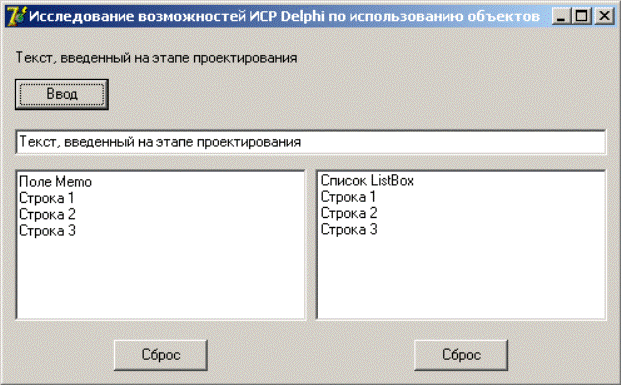
Рис. 1. Вид создаваемого приложения
4.1. Вывод данных в программе
4.1.1. Метка Label
Для вывода информации в метку используется ее свойство Caption.
Значение свойства Caption может быть задано как на этапе проектирования формы, так и в ходе выполнения программы.
В первом случае разместить на форме метку и в окне свойств задать значение её свойства Caption – Текст, введенный на этапе проектирования. Запустить программу на выполнение и убедиться, что на форме имеется соответствующая надпись. Закрыть программу.
Для вывода текста в метку в ходе выполнения программы разместить на форме ниже метки кнопку (установить её свойство Caption – Ввод), дважды щелкнуть на ней “мышью” и в открывшемся окне редактора кода в обработчик события Button1Click ввести команду
Label1.Caption := 'Текст, введенный в ходе выполнения
программы';
Запустить программу, убедиться, что имевшаяся на форме строка при нажатии на кнопку изменяется на указанное в программе выражение. Закрыть программу.
4.1.2. Текстовое поле Edit
Для вывода информации в текстовое поле используется его свойство Text.
Значение свойства Text также может быть задано как на этапе проектирования формы, так и в ходе выполнения программы.
В первом случае разместить на форме ниже кнопки текстовое поле и в окне свойств задать значение свойства Text – Текст, введенный на этапе проектирования. Запустить программу на выполнение и убедиться, что в текстовом поле имеется соответствующий текст. Закрыть программу.
Для вывода текста в текстовое поле в ходе выполнения программы открыть обработчик события нажатия на кнопку Ввод (Button1Click) и добавить туда команду
Edit1.Text := 'Текст, введенный в ходе выполнения программы';
Запустить программу, убедиться, что при нажатии на кнопку Ввод текст в текстовом поле также изменяется на указанное в программе выражение. Выделить “мышью” текст в текстовом поле и удалить его нажатием клавиши Del. Закрыть программу.
Уважаемый посетитель!
Чтобы распечатать файл, скачайте его (в формате Word).
Ссылка на скачивание - внизу страницы.